Dit artikel bevat de basis voor high-level formatteren van een harde schijf.
Stappen
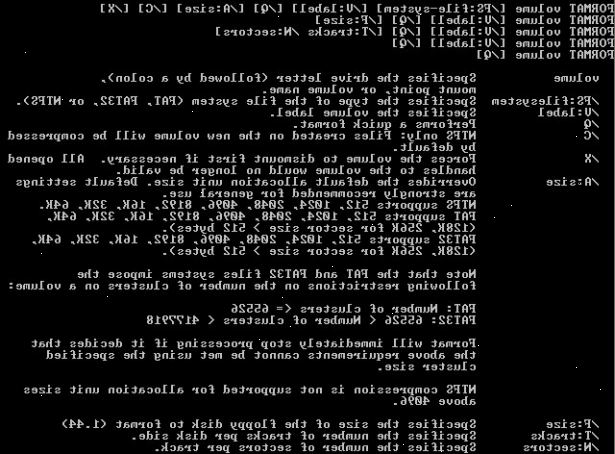
Voor Windows XP
- 1Als u wilt een van de gegevens op te slaan op de harde schijf, back-up door het te kopiëren naar een cd of een andere harde schijf. Formatteren zal vernietigen ALLE gegevens op de schijf.
- 2Gebruik de Windows XP-cd-rom op de computer op te starten.
- 3Selecteer de optie "recovery console".
- 4Bij de prompt FORMAT C:
- 5Ook open computer, klik dan rechts op "lokale schijf (C:)", selecteer "formaat...", klik op start (Indien anders dan C-schijf en windows niet op de schijf geïnstalleerd.
Voor Windows 9x (95, 98, me)
- 1Als u wilt een van de gegevens op te slaan op de harde schijf, back-up door het te kopiëren naar een cd of een andere harde schijf. Formatteren zal vernietigen ALLE gegevens op de schijf.
- 2Gebruik een opstart floppy (soms een "bootdisk") naar een DOS-prompt te krijgen.
- 3Type FORMAT C:
Voor Linux of BSD
- 1Starten vanaf een livecd
- 2Open een terminalvenster (meestal iets als xterm of konsole)
- 3Meld u aan als root door su te typen of sudo-i
- 4Type mkfs. Ext2 / dev / hd xy ext2> waar je door de filetype u wilt (bijvoorbeeld ext2, ext3, ReiserFS,...) en de x ext2 het ext2 veranderen> door de letter van uw schijf en y door het aantal de partitie die u wilt opmaken. (Bijvoorbeeld / dev/hda1, / dev/hdc32,...). Met behulp van de-j optie (mke2fs-j) zal de ext3 (of journaled) bestandssysteem dat is veel beter bestand is tegen de onverwachte stroomuitval. (Onder Linux, kunt u ook de harde schijf in FAT-bestandssysteem dat leesbaar is vanaf formatteren creëren Windows (gebruik mkfs.vfat ipv mkfs.ext2). Maar dergelijke partitie kan niet de wortel van het Linux-besturingssysteem te slaan).
Tips
- Partitie (s) moet worden gemaakt op een schijf voordat deze wordt geformatteerd.
- Geef het proces enige tijd in beslag. Installeer het besturingssysteem van keuze, of gebruik de lege schijf voor een ander doel.
- Voor een veiligere opmaak, zijn er programma's beschikbaar die nullen of onleesbare tekens te schrijven over de hele schijf, waardoor het verwijderde informatie niet gerecupereerd.
- C: en / dev / hda zijn je primaire partities. Als je probeert om een andere partitie of schijf te formatteren, vervangt C: of hda met de juiste stationsletter, zoals D: of / dev / hdb, bijvoorbeeld.
- Geavanceerd: Kies een goed bestandssysteem voor de nieuwe partitie. Voor Windows, NTFS is de beste optie. Linux en BSD zijn meer gevarieerd. XFS of EXT3 zijn goede keuzes. XFS heeft een hogere prestaties, terwijl EXT3 heeft beter herstel. Mac-gebruikers moeten HFS +. Solaris gebruikers moeten zeker kiezen ZFS. Dragonfly BSD-gebruikers moeten overwegen HAMMERFS.
Waarschuwingen
- Zorg ervoor dat u de juiste schijf formatteren, en dat u een back-up van alle gegevens die u niet wilt verliezen.
- Harde schijven kunnen meerdere partities hebben, dus zorg ervoor dat die schijf en welke partitie u opmaakt controleren. Bijvoorbeeld, een C: en D: partitie kan bestaan op een schijf. Het is niet ongebruikelijk om ze uit bestaan van de sequentie als gevolg van Microsofts FAT en NTFS partitie schema. Bijvoorbeeld, C: en E: kan partities op de schijf, en D: kan een partitie op de tweede schijf zijn. Als u twijfelt, u een partitie tool zoals GParted of Fdisk om te bepalen welke partitie waarop rijden.
